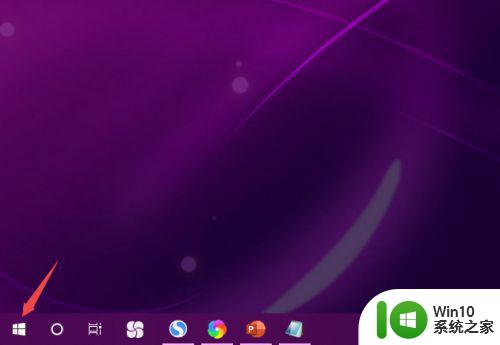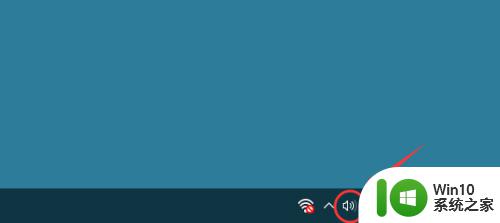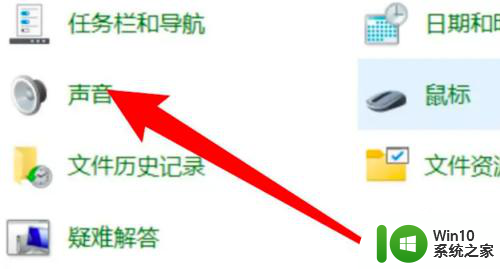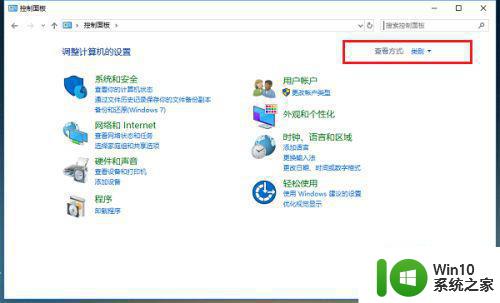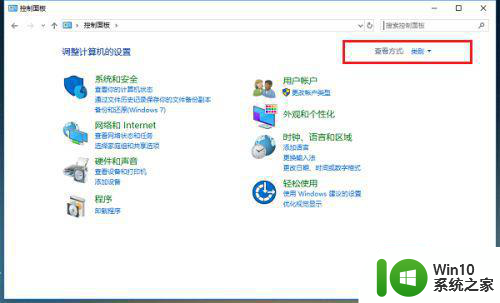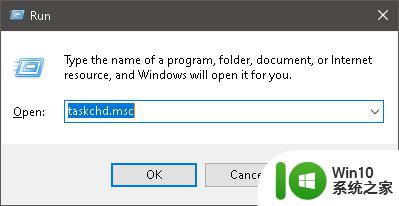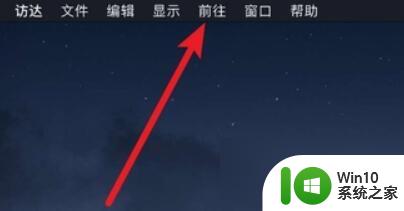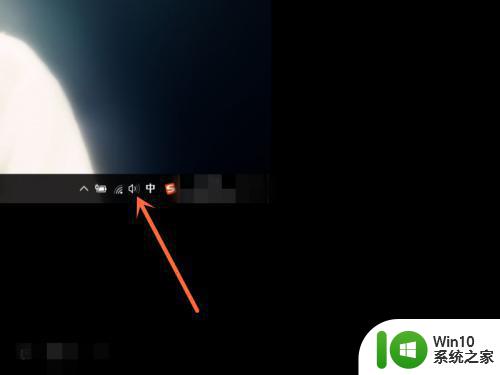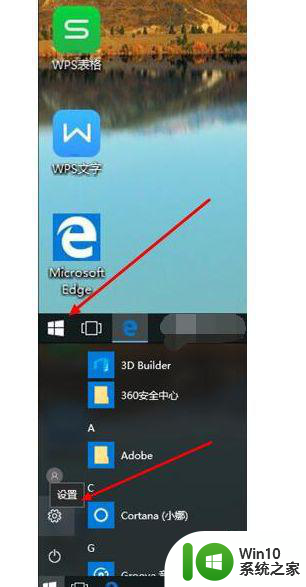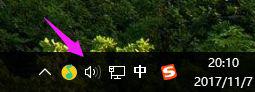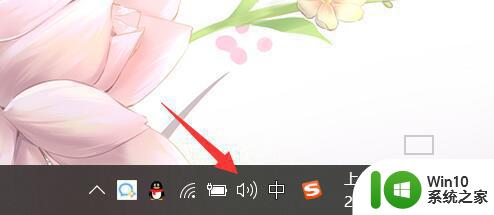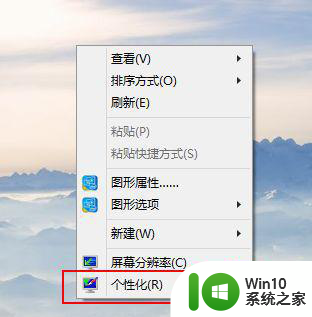最全windows开关机声音 Win10开机声音设置教程
Windows操作系统是目前最广泛使用的操作系统之一,其简单易用的特点深受用户的喜爱,而在Windows系统中,开关机声音作为操作系统的一部分,为用户提供了更加直观的操作体验。特别是在Windows 10系统中,开机声音设置更加丰富多样,为用户带来了更多的选择和个性化的体验。本文将详细介绍Windows 10开机声音设置的方法和步骤,帮助用户轻松地根据个人喜好来调整开机声音,打造属于自己的个性化操作系统。无论是喜欢清脆悦耳的音乐声,还是喜欢简洁明快的提示音,都可以在Windows 10中找到适合自己的开机声音。让我们一起来了解如何设置Windows 10的开机声音吧!
方法如下:
1.首先在Win10桌面右下角的喇叭“声音”图标上点击鼠标右键,在弹出的右键菜单中点击「声音」,如下图所示。

2.Windows 10系统默认开机声音是关闭的,因此我们在打开声音设置后。记得查看下声音是否为“Windows默认”,然后需要勾选上下方的“播放Windows启动声音”,完成后,点击下面的“确定”保存设置。
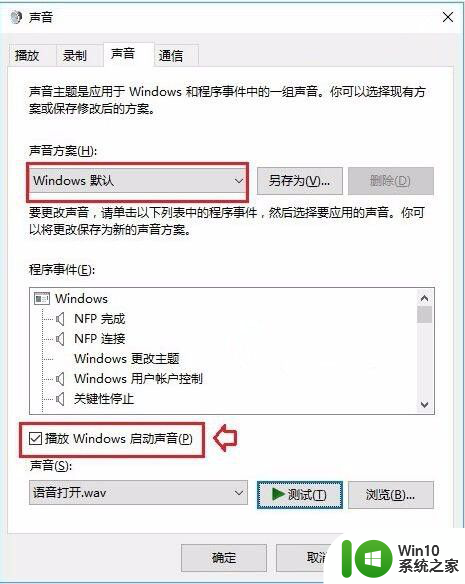
3.完成以上2步设置后,Win10电脑开机就会有启动的声音了。不过自带的Win10开机声音比较难听,我们可以更换成一些自己喜欢的开机声音,继续操作如下。
4.接下来使用Windows + R 组合快捷键打开运行对话框,然后键入或粘贴上路径:C:\WINDOWS\Media 并点击下方的确定打开,如下图所示。
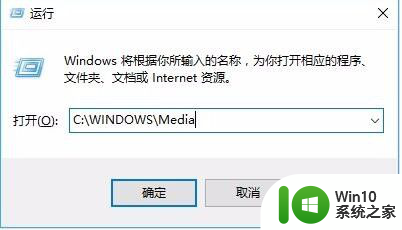
5.之后打开的是Window10系统音频文件夹,在这个Media文件夹中,找到 Windows启动.wav(有些系统显示为Start Windows.wav)音频文件,这个就是Win10开机启动文件。
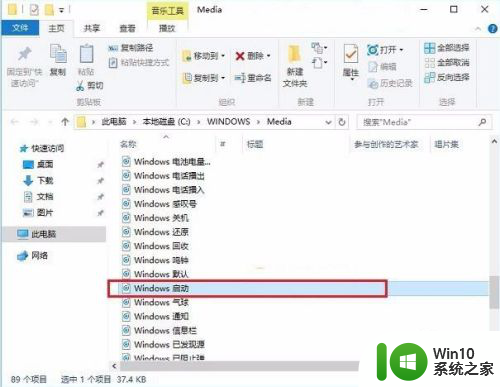
6.之后我们可以去网上下载一个.wav短音频文件,然后命名为Windows 启动.wav,并替换掉Media文件夹中的开机音频文件即可。如果不会制作或者网上找不到下载的话,可以去Win7/XP系统的C:\WINDOWS\Media找到开机声音文件。复制过来替换用也可以,这样可以体验熟悉的开机声音。附:在替换Win10自带的Windows 启动.wav声音文件前,建议用户先将自带的音频文件复制到其它文件夹中备份一个,方便后期还原。
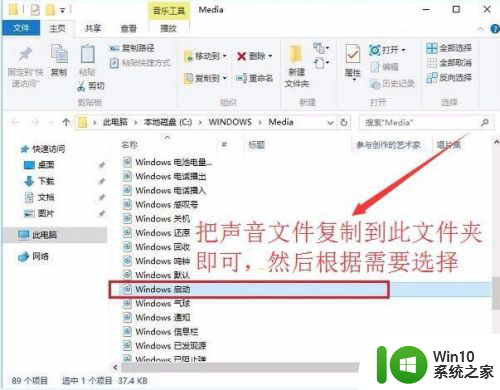
以上就是完整的Windows开关机声音的内容,如果您遇到相同的问题,可以参考本文中介绍的步骤进行修复,希望对大家有所帮助。